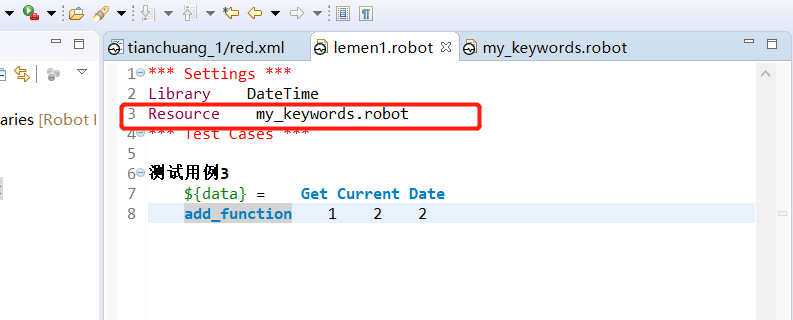安装python环境
环境安装较多已整理参考地址
参考:https://www.cnblogs.com/featherl/p/10344296.html
安装RobotFramework
cmd 命令行 pip install RobotFramework
如果需要做web自动化需要安装selenium2Libraary 安装命令:pip install --upgrade --pre robotframework-selenium2library
安装eclipse
这里用的是eclipse4.7版本 版本要求必须是4.5以上
参考:https://blog.csdn.net/weixin_43433032/article/details/89706148
安装JDK1.8 64位系统
参考:https://www.cnblogs.com/qianguyihao/p/3788534.html
安装RED插件
选择与支持eclipse版本的插件
下载地址:https://github.com/nokia/RED/releases/
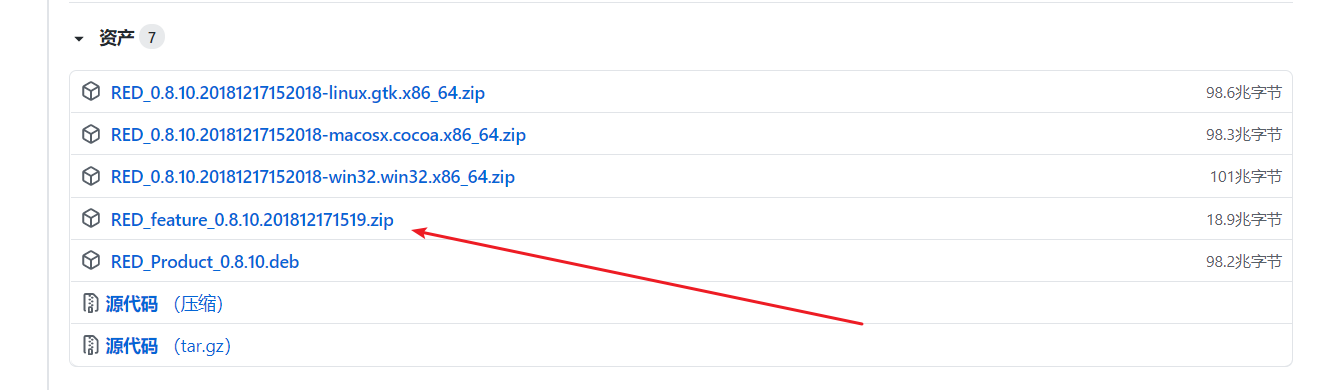
eclipse导入插件
点击菜单栏 HELP 找到 install New Software
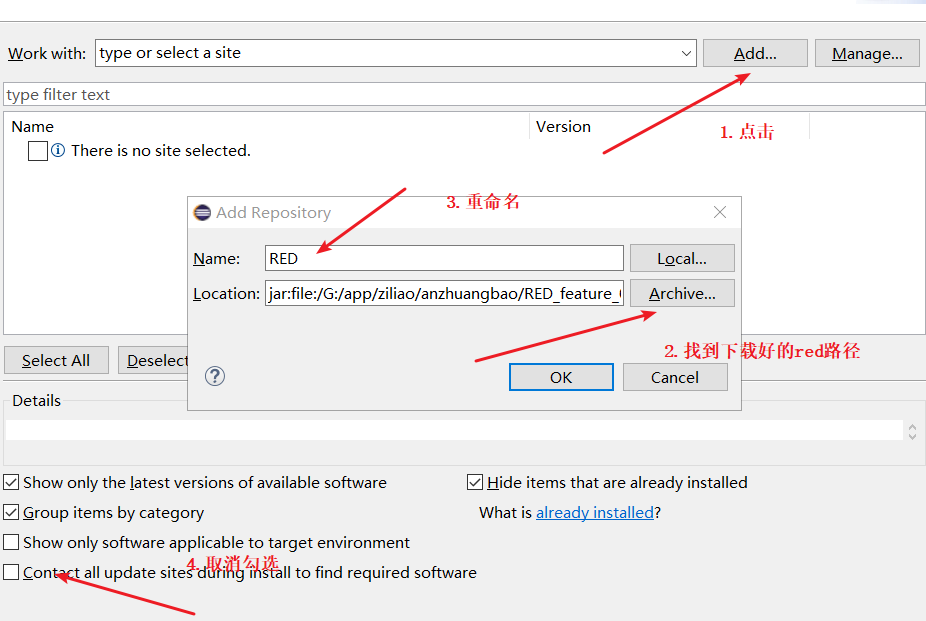
导入可能会出现不成功的情况,无需烦恼可以继续下一步,等待eclipse自行修复(等待就好),中间提示安装选择安装,最后提示自动重启
重启eclipse后在菜单栏windows -preferences找到如下即配置成功
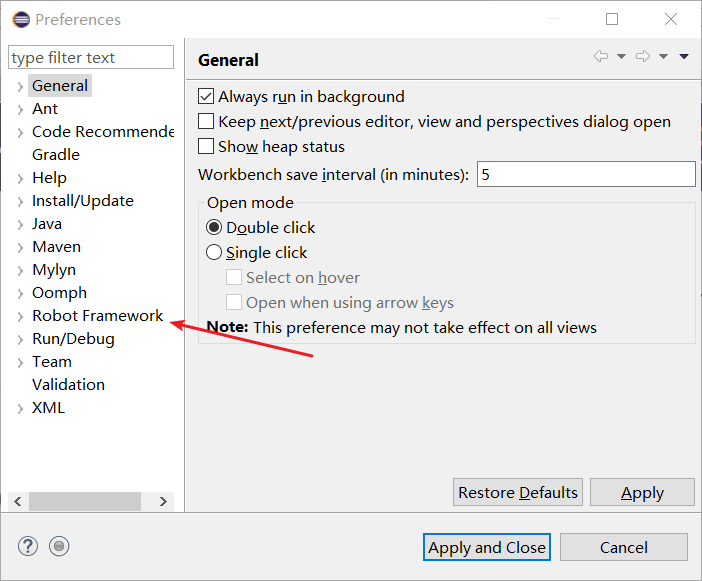
在线安装REG:
http://master.dl.sourceforge.net/project/red-robot-editor/repository

eclipse配置
python版本选择
eclipse默认会选择环境变量中的python路径如需替换在
windows -preferences - Roboet Framework - installed framework

自动联想配置
window-》Preferences-》robotframework-》Editor-》Content Assist
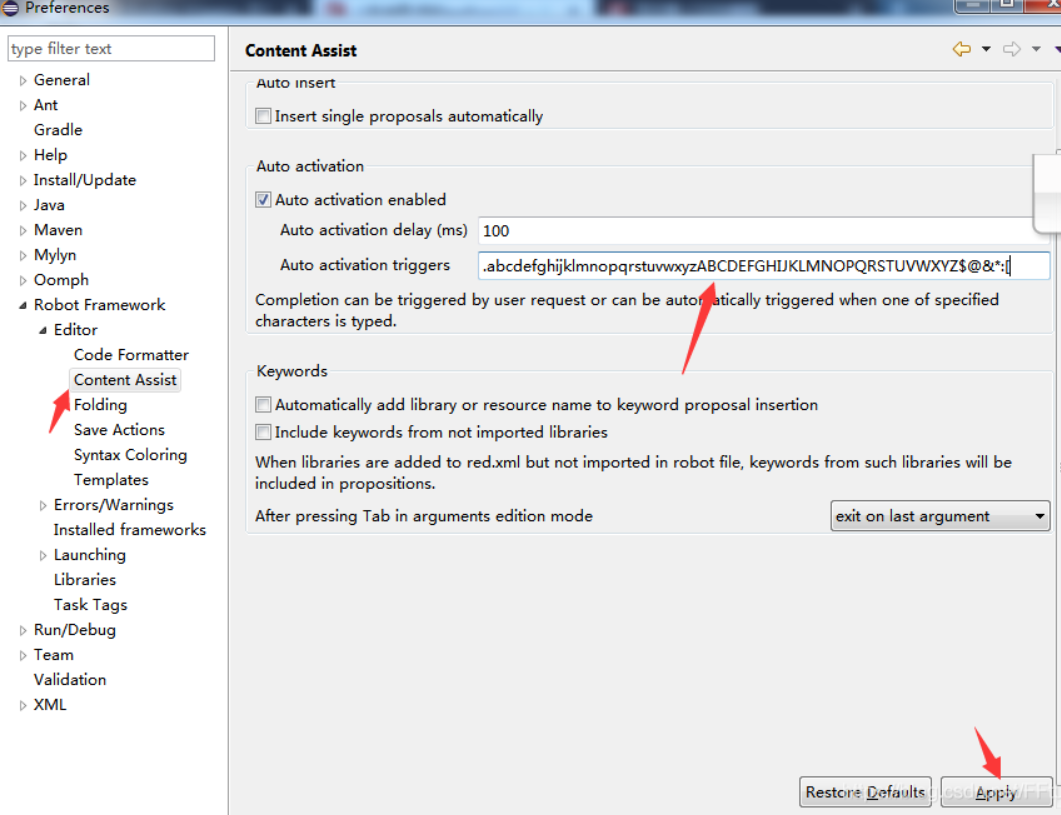
编码格式配置
window-》Preferences-》robotframework》General-》Wokspace
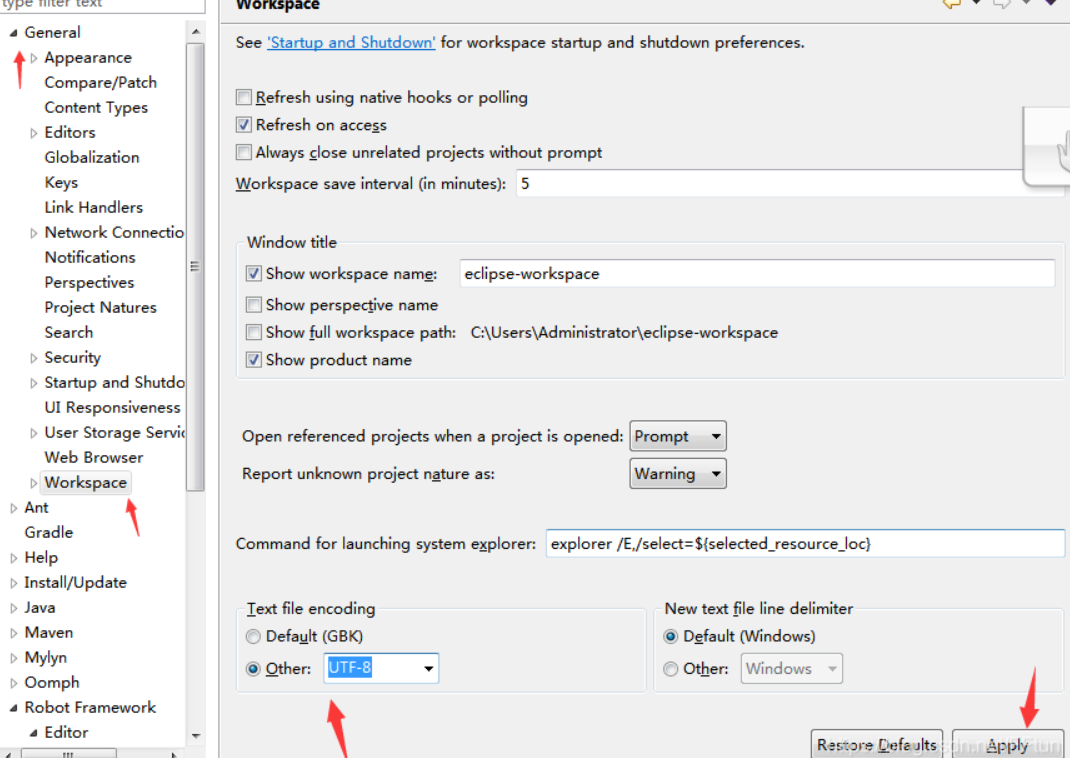
设置成robot视角
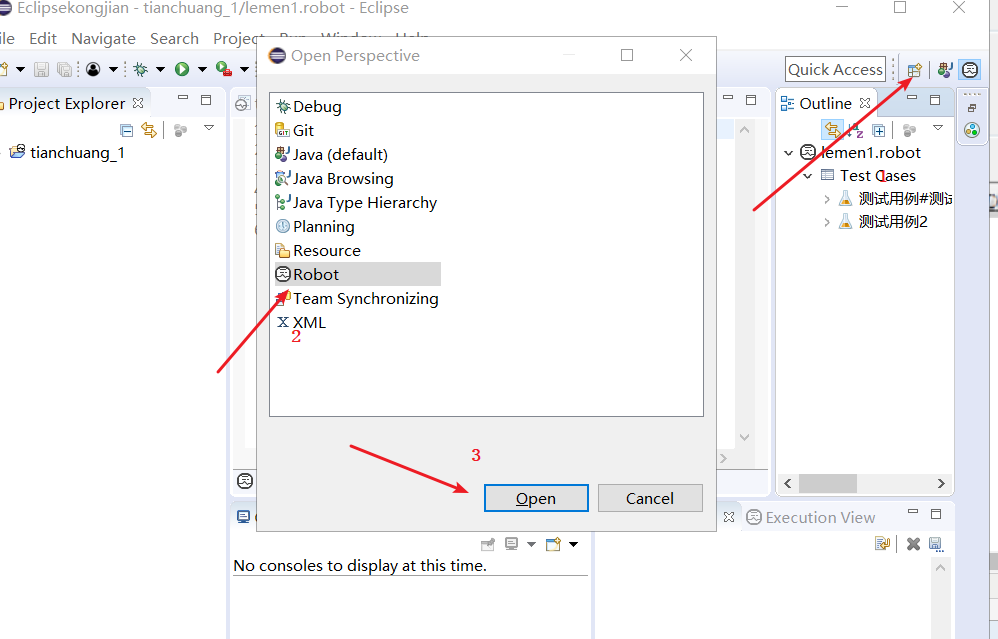
创建项目
新建项目
新建一个项目 项目右键》》new》》other》》robotframework选择以下内容
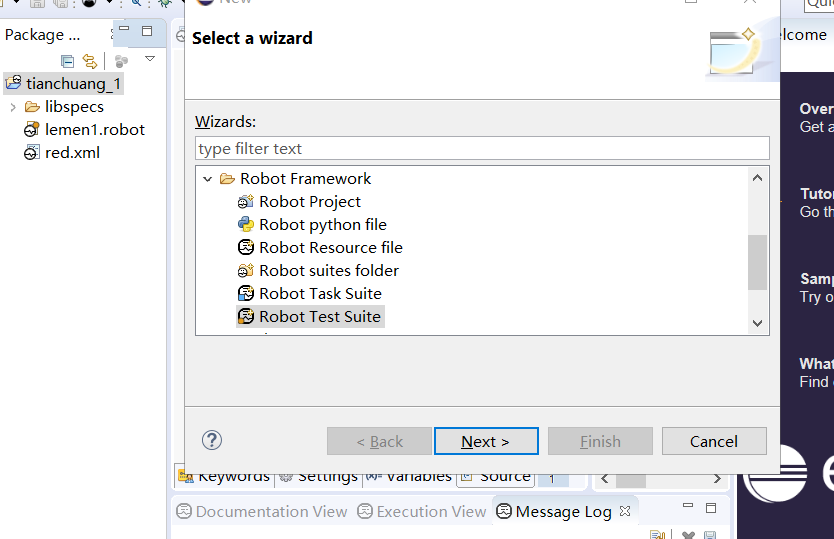
在source下编写
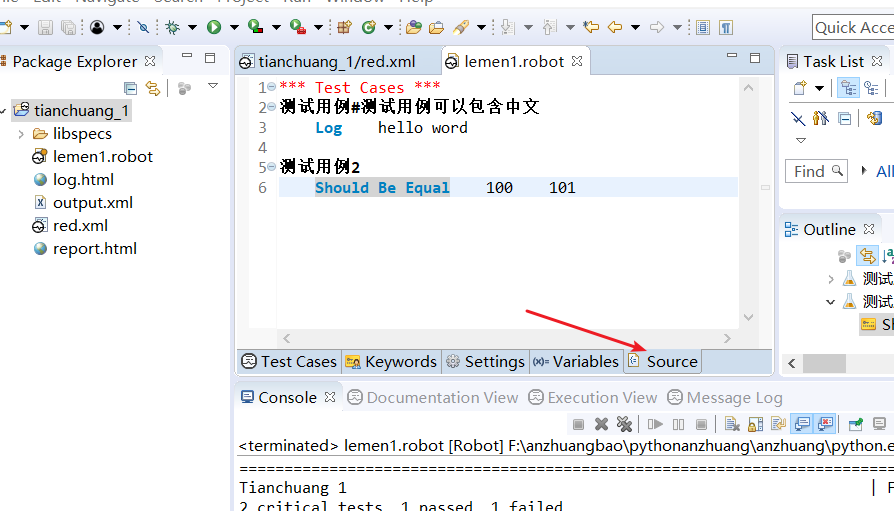
项目编码
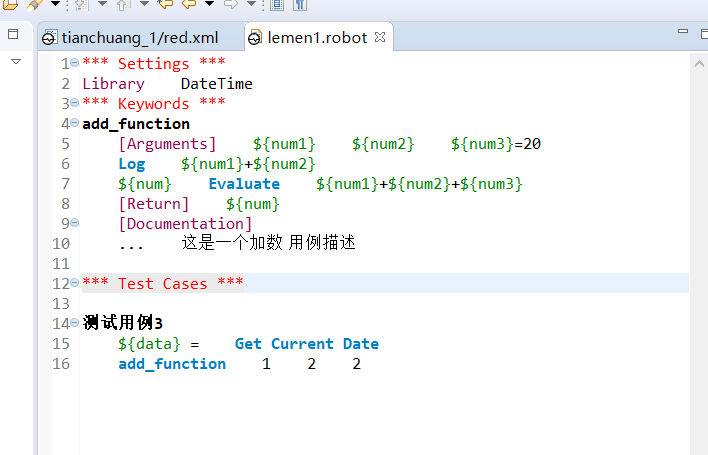
编码解释
*** Settings ***
RF导入库
*** Keywords ***
RF里面有定义好的关键字参数,如果需要自己创造关键字参数在 Keywords里定义
add_function为定义好的关键字名
[Arguments] 参数tap键隔开 [Return]返回值 [Documentation]描述
num3为默认参数,用例里面可传可不传,和python函数一样
项目配置编码分离
一个项目文件里,case 和关键字是分开的,所以我们需要把关键字参数放到
工程目录右键》》new》》Robot Resource file》》file name 定义名称

可以看到这个文件里没有testcase,所以不要在这里面写用例
把文件里面的关键字参数剪切到source里面 并保存
第二步:
在原文件导入刚刚新建好的配置文件,再点击运行就可以成功了